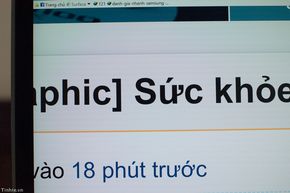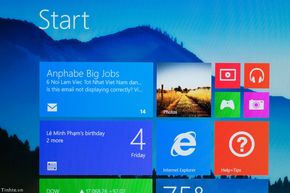Thiết kế được nâng cấp, dùng sợi carbon, nhẹ hơn và mỏng hơn:
XPS 15 Touch (9530) vừa thừa hưởng ngôn ngữ thiết kế của phiên bản tiền nhiệm XPS 15 (L521X), vừa được nâng cấp với nhiều điểm mới. Máy tiếp tục được chế tạo từ các vật liệu cao cấp và hoàn thiện tinh xảo. Nắp máy vẫn được làm từ một tấm nhôm nguyên khối màu bạc với logo Dell mạ chrome sáng nằm chính giữa. Chất liệu nhôm hơi sần giống MacBook mang lại cảm giác tiếp xúc rất thích tay và thể hiện sự cao cấp ở khâu hoàn thiện. Bên trong là màn hình 15,6" với thiết kế viền màn hình khá mỏng: Phần viền đen dày khoảng 1 cm 2 bên, 2 cm trên dưới và viền nhôm dày khoảng 2,5 mm bao ngoài. Màn hình hơi lồi lên do lớp kính cường lực Gorilla Glass nhưng độ dày màn hình chỉ xấp xỉ 5 mm. Bản lề được thiết kế chìm trong thân máy khiến góc mở màn hình bị giới hạn ở 140 độ. Mặc dù vậy, nhờ điểm tựa giữa bản lề và thân máy cộng với thiết kế màn hình mỏng nên hạn chế hiện tượng rung lắc khi thao tác cảm ứng trên màn hình.

Bên trong, chất liệu nhôm tiếp tục được sử dụng trên phần viền bao bọc quanh thân máy. Tuy nhiên, viền nhôm giờ đây không còn liền khối với khung và đáy máy như phiên bản tiền nhiệm XPS 15 (L521X). Mình cũng khá ngạc nhiên khi Dell quyết định bỏ thiết kế nhôm này trên XPS 15 (9530) nhưng qua tìm hiểu thì việc thay đổi về chất liệu hoàn toàn có mục đích. XPS 15 thế hệ trước trông rất bắt mắt nhờ chất liệu nhôm nhưng cũng khá nặng. Do đó, với XPS 15 mới, Dell chỉ giữ lại phần viền nhôm đóng vai trò là khung gia cường còn bên dưới là chất liệu sợi carbon khiến trọng lượng máy được giảm xuống còn 2,01 kg, nhẹ hơn 0,7 kg so với XPS 15 thế hệ trước.
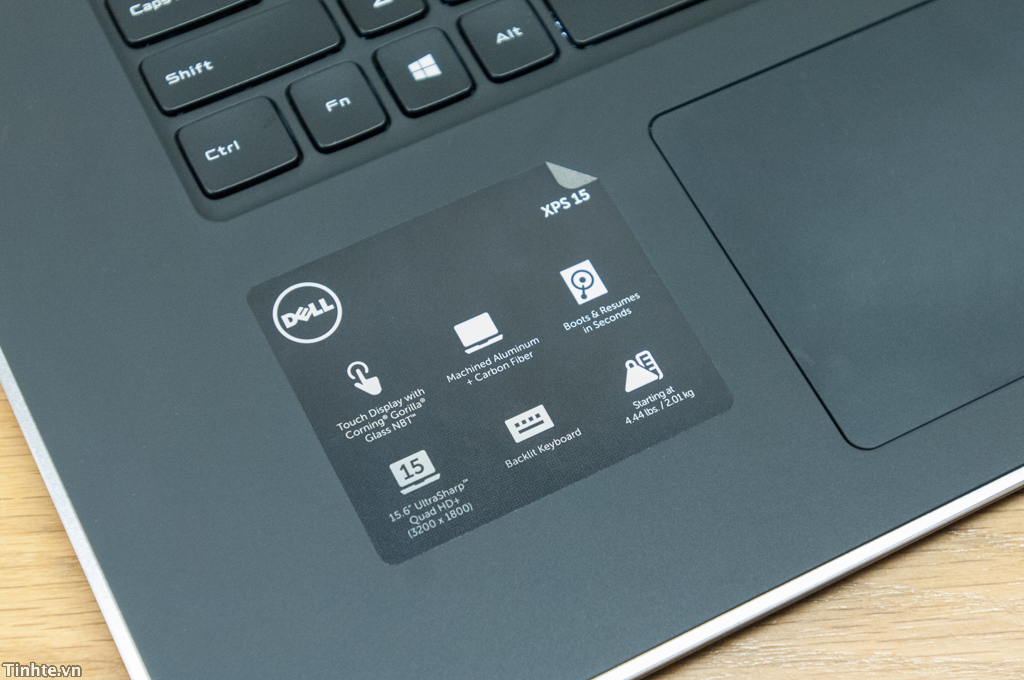
Quanh khu vực bàn phím, Dell sử dụng chất liệu silicon soft-touch mang lại cảm giác dễ chịu khi đặt tay gõ phím. Tuy nhiên, chất liệu này rất dễ lưu mồ hôi tay và trở nên rít nếu sử dụng lâu.

Thiết kế bàn phím và bàn rê trên XPS 15 (9530) vẫn tương tự phiên bản trước. Mặc dù là máy 15" nhưng XPS 15 không có khu vực phím số numeric, do đó không gian bàn phím khá rộng rãi và dễ thao tác. Các phím được thiết kế dạng chiclet với đèn backlit 3 cấp độ sáng bên dưới làm nổi bật các ký tự được khắc to trên mỗi phím. Mặt phím đen nhám, hơi lõm xuống tạo cảm giác gõ rất tốt và layout phím cân đối dễ làm quen. Các phím điều hướng mặc dù được thiết kế khá nhỏ nhưng lại dễ tiếp cận nhờ nằm tách biệt với khu vực phím chính và thiết kế lồi của 2 phím lên xuống.

Bàn rê của máy có diện tích khoảng 8 x 10 cm, được bố trí cân đối tại khu vực để tay. Bề mặt bàn rê được phủ kiến mang lại cảm giác tiếp xúc tốt, độ nhạy cao và nhờ thiết kế bằng với mặt phẳng khu vực nghỉ tay nên bạn có thể dễ dàng thực hiện các cử chỉ vuốt từ 2 rìa bàn rê trên Windows 8 mà không cảm thấy khựng. Theo xu hướng thiết kế mới thì 2 phím chuột cũng được tích hợp bên dưới bàn rê để tiết kiệm diện tích và tạo sự liền mạch về thiết kế.
Mặc dù mang lại trải nghiệm gõ và thao tác tốt nhưng bàn phím và bàn rê của XPS 15 (9530) vẫn có một vài nhược điểm nhỏ. Cụ thể là khi gõ phím và nhấp vào các phím chuột thì bạn sẽ dễ dàng nghe thấy âm thanh cạch cạch phát ra khá to. Nếu bạn không khó tính thì yếu tố âm thanh này không phải là vấn đề quá lớn nhưng nếu thích sự yên tĩnh khi làm việc thì bạn nên xem xét yếu tố này trên XPS 15 (9530).
Quảng cáo

Bên cạnh việc giảm trọng lượng cho máy bằng chất liệu sợi carbon, XPS 15 (9530) cũng mỏng hơn phiên bản trước nhờ loại bỏ ổ đĩa quang. Độ dày của máy chỉ còn khoảng 18 mm nhưng vẫn chứa nhiều cổng kết nối bao gồm 4 cổng USB (3 x USB 3.0 và 1 x USB 2.0 tích hợp tính năng sạc PowerShare), 1 mini DisplayPort, 1 HDMI, khe thẻ nhớ 3-in-1 và jack tai nghe. Việc loại bỏ ổ đĩa quang là một thay đổi cần thiết bởi nhu cầu giải trí bằng các loại đĩa DVD đã không còn cao như trước đây và ổ đĩa quang cũng không bền như các phần cứng khác qua thời gian sử dụng. Thêm vào đó, Dell đã bổ sung 1 cổng USB 2.0 PowerShare - một sự bổ sung hợp lý bởi với cổng giao tiếp này thì bạn có thể sử dụng XPS 15 để sạc pin cho các thiết bị di động ngay cả khi đã tắt máy. Tuy nhiên, chính vì tối ưu cho độ mỏng nên XPS 15 (9530) cũng bị lược bỏ cổng LAN - một cổng kết nối vẫn còn phổ biến và được nhiều người tin dùng vì sự ổn định. Bù lại, về kết nối không giây thì XPS 15 (9530) được tích hợp nhiều chuẩn mới như Wi-Fi 802.11ac, NFC và WiDi.
Màn hình rất đẹp, loa hay:

Phiên bản XPS 15 Touch (9530) mình dùng để đánh giá được trang bị màn hình cảm ứng 10 điểm chạm 15,6" công nghệ màn hình IGZO với độ phân giải QHD+ (3200 x 1800 px). Đây là một tùy chọn được Dell cung cấp cho dòng máy XPS 15 bên cạnh độ phân giải tiêu chuẩn HD 1080p. Việc sử dụng màn hình IGZO đáp ứng các đặc điểm cải tiến của XPS 15 (9530) như viền màn hình mỏng, độ phân giải cực cao, độ sắc nét, khả năng phản hồi cảm ứng và tiết kiệm năng lượng. Qua trải nghiệm thực tế, có thể nói XPS 15 (9530) đang sở hữu một trong những chiếc màn hình đẹp nhất hiện nay trong dòng laptop giải trí cao cấp. Hình ảnh và font chữ được thể hiện rất sắc nét và chi tiết nhờ độ phân giải cực cao. Ngay cả khi phóng to tối đa font chữ trên trình duyệt thì mình hầu như không nhìn thấy vết răng cưa và cũng dễ dàng thấy được các chi tiết rất nhỏ trên một tấm ảnh có độ phân giải lớn. Bên cạnh đó, độ sáng trên 400 nit cùng độ tương phản cao khiến cho hình ảnh trở nên trong và rất thực. Các mảng màu sáng tối được hiển thị rõ ràng, tách biệt, tạo cảm nhận về chiều sâu trên ảnh. Về góc quán sát, góc tối đa để đảm bảo chất lượng hình ảnh ít sai lệch nhất trên màn hình của XPS 15 (9530) là 140 độ mặc dù Dell quảng cáo là 160 độ. Với góc quan sát này, bạn có thể chia sẻ nội dung với người ngồi cạnh mà không cần chỉnh sửa góc nhìn nhiều.
Tuy nhiên, là màn hình LCD nên XPS 15 (9530) vẫn gặp vấn đề khi hiển thị dưới ánh sáng mặt trời hay ánh sáng trực tiếp. Đây là một đặc điểm cố hữu của màn hình gương. Mặc dù độ tương phản và độ sáng cao của màn hình đã phần nào khiến hình ảnh trở nên rõ ràng hơn khi sử dụng ngoài trời nhưng mình vẫn phải điều chỉnh góc màn hình để giảm hiện tượng phản chiếu đặc biệt là khi xem các nội dung có nền tối.
Quảng cáo
Một điều đáng tiếc nữa là Windows 8.1 vẫn chưa hỗ trợ tối đa cho độ phân giải màn hình này. Mặc dù hầu hết các thành phần và ứng dụng hệ thống đều đã hỗ trợ scale hình ảnh với độ nét cao nhất nhưng các ứng dụng từ phía thứ 3 vẫn chưa hỗ trợ tốt cho độ phân giải QHD+. Do đó, bên cạnh việc giao diện ứng dụng không được sắc nét thì thao tác cảm ứng trên giao diện ứng dụng cũng trở nên khó khăn hơn do các yếu tố giao diện bị thu nhỏ đi rất nhiều.

Về phần âm thanh, hệ thống loa của XPS 15 (9530) được đặt tại cạnh trước của máy. Kết hợp với màn hình chất lượng cao, hệ thống âm thanh của XPS 15 (9530) thật sự mang lại một trải nghiệm giải trí cao cấp. Âm thanh được xử lý bằng công nghệ MaxxAudio Pro do Waves phát triển nhờ đó âm lượng đầu ra lớn mà vẫn giữ được chất âm, không rè vỡ, âm trầm và âm cao tách biệt, rất sống động.
Hiệu năng tốt:
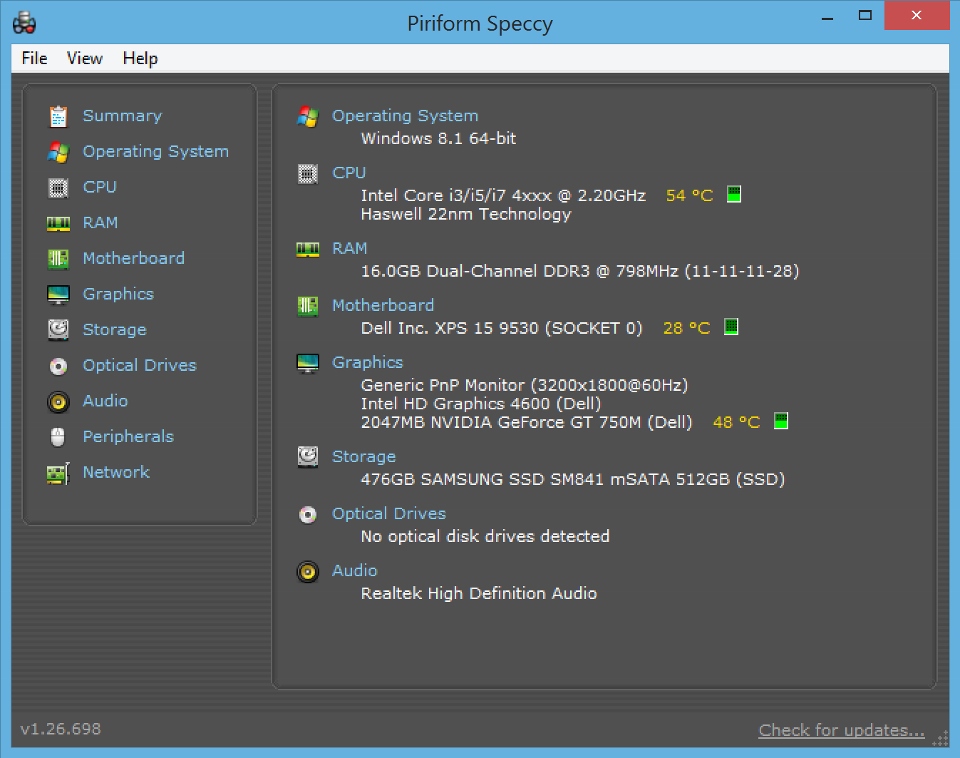
Phiên bản XPS 15 (9530) trong bài này được trang bị cấu hình tốt với CPU Intel Core i7-4702HQ, GPU Nvidia GT 750M, 16 GB RAM. Điểm sáng trong cấu hình của XPS 15 (9530) là ổ cứng thể rắn chuẩn mSATA dung lượng 512 GB.
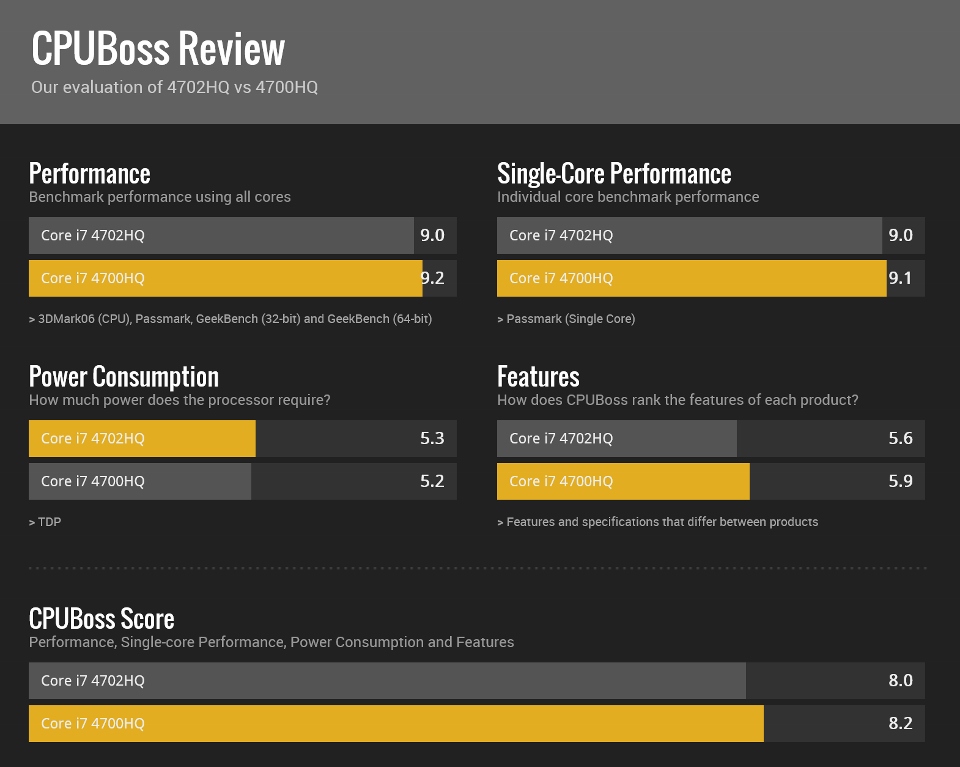
Về CPU Core i7-4702HQ thì đây là một vi xử lý lõi tứ thế hệ Haswell, chạy ở xung nhịp cơ bản 2,2 GHz và Turbo Boost lên 3,2 GHz. Nếu so sánh thì Core i7-4702HQ khá tương đồng với Core i7-4700HQ - phiên bản được sử dụng trên nhiều dòng máy tính giải trí như ASUS N550JV hay Toshiba Satellite P50t. Mặc dù cùng có 6 MB cache bộ đệm nhưng 4702HQ lại có xung nhịp thấp hơn một chút (0,2 GHz) so với phiên bản 4700HQ và mức tiêu thụ năng lượng tối đa (TDP) cũng thấp hơn 10 W. Vì vậy, điểm so sánh từ CPUBoss cho thấy Core i7-4702HQ thắng 4700HQ ở điểm tiêu thụ năng lượng và chỉ thua đôi chút về các điểm khác như năng lực xử lý đơn lõi, đa lõi và tính năng.
Về hiệu năng đồ họa, XPS 15 (9530) được tích hợp GPU Nvidia GT 750M cùng GPU on-board Intel HD Graphics 4600. 2 GPU này sẽ tự động chuyển đổi nhờ công nghệ Nvidia Optimus tùy theo tác vụ. Thử benchmark năng lực đồ họa của GPU Nvidia GT 750M bằng 3DMark 13 thì XPS 15 (9530) đạt điểm số khá cao với 76133 điểm Ice Storm, 2192 điểm Cloud Gate, 2009 điểm Fire Strike và 3260 điểm Sky Diver. Trong bảng so sánh trên đây với các model mới dùng CPU Haswell thì chúng ta có thể thấy sự chênh lệch và tương đồng về năng lực xử lý đồ họa giữa các mẫu máy không có card rời như Samsung Ativ Book 9 Plus (Core i5-4200U, HD Graphics 4400), Sony Vaio Duo 13 (Core i5-4200U, HD Graphics 4400) và các mẫu máy có card rời như ASUS N550JV (Core i7-4700HQ, GeForce GT 750M), Toshiba Satellite P50 (Core i7-4700MQ, GeForce GT 745M) và HP Envy 15-j011sg (Core i5-4200M, GeForce GT 740M).
Tiếp tục với 3DMark 11, XPS 15 (9530) một lần nữa đứng đầu bảng với 2972 điểm cho bài test Performance. Các model xếp sau lần lượt là ASUS N550JV, Toshiba P50 và HP Envy 15 - cả 3 đều có card đồ hoạ rời. Sở dĩ kết quả benchmark của XPS 15 cao hơn so với 3 đối thủ này một phần là vì card đồ hoạ GT 750M và một phần là do máy có đến 16 GB RAM (8 GB x 2) chạy kênh đôi, hỗ trợ rất tốt cho năng lực đồ hoạ.
Về hiệu năng tổng thể, XPS 15 đạt 5721 điểm PCMark 7 (gói test PCMark Suite cơ bản). Trong bảng so sánh trên, chúng ta có thể thấy sự chênh lệch về điểm hiệu năng giữa XPS 15 (9530) và các đối thủ khác. Trong 6 chiếc máy thì chỉ Samsung Ativ Book 9 Plus, Sony Vaio Duo 13 và XPS 15 (9530) là được trang bị ổ SSD. Tốc độ truy xuất dữ liệu cao ảnh hưởng nhiều đến hiệu năng hệ thống và kết quả là điểm sổ của 3 chiếc máy này lần lượt dẫn đầu, riêng XPS 15 (9530) được trang bị thêm card rời và RAM lớn nhất với 16 GB nên hiệu năng có phần nhỉnh hơn cả. 3 chiếc máy còn lại gồm ASUS N550JV, HP Envy 15 và Toshiba Satellite P50 đều chỉ dùng ổ cứng HDD thông thường với tốc độ vòng quay chỉ 5400 rpm. Riêng Toshiba Satellite P50 mặc dù dùng HDD nhưng có thêm card rời nên đạt mốc 3885 điểm.
Tiếp tục đánh giá bằng PCMark 8 phiên bản mới, XPS 15 (9530) đạt 2568 điểm và 2708 điểm lần lượt cho bài test Home và Work. Đây là 2 gói test tương ứng với các tác vụ như soạn thảo, duyệt web, duyệt bảng tính, gọi video call, chơi game nhẹ, chỉnh sửa hình. Với bài test Creative, XPS 15 (9530) đạt 3236 điểm cho các tác vụ cao hơn như biên tập video, gọi video theo nhóm, chỉnh sửa hình ảnh cao cấp và chơi game trung bình nặng.
Một trong những yếu tố ảnh hưởng đến hiệu năng của XPS 15 (9530) là ổ SSD mSATA do Samsung sản xuất và tốc độ đọc ghi của nó khá cao với 494 MB/s (đọc) và 406 MB/s (ghi), chỉ xếp sau ổ SSD của Samsung Ativ Book 9 Plus trong bảng so sánh trên.
Trải nghiệm thực tế cho thấy XPS 15 (9530) thật sự phát huy tối đa sức mạnh nhờ ổ SSD mSATA. Máy chỉ mất 4 giây để khởi động từ trạng thái tắt hoàn đến vào đến màn hình đăng nhập Windows 8.1. Khả năng xử lý đa nhiệm rất tốt, cụ thể là trong khi đang viết bài đánh giá này, mình đang mở tổng cộng 7 ứng dụng khác nhau và 17 tab trình duyệt IE.
Thử nghiệm chơi game trên XPS 15 (9530) khá thú vị nhưng mình cũng gặp phải nhiều trục trặc đáng tiếc. Điều thú vị nhất là các hình ảnh trong game được đồ họa rất chi tiết và sắc nét, đặc biệt là với những game đã hỗ trợ độ phân giải QHD+. Thử chơi game League of Legends - 1 tựa game MOBA rất phổ biến hiện nay thì hình ảnh bản đồ và tướng đều hiển thị rất đẹp khi chỉnh phân giải tối đa. Kết quả tương tự khi mình thử nghiệm với game Call of Duty Ghost bản Patch mới nhất. Tuy nhiên, trục trặc xảy ra khi chơi game là đôi khi game bị crash và nhiều game chưa hỗ trợ độ phân giải này sẽ hiển thị không chính xác. Cách tốt nhất để chơi game mượt mà là chỉnh về độ phân giải tiêu chuẩn 1920 x 1080 hoặc 1920 x 1200. Thiết nghĩ vấn đề không nằm ở phần cứng mà thuộc về tính tương thích của game với độ phân giải 3200 x 1800. Vì vậy, chiếc màn hình cao cấp của XPS 15 vẫn chưa thể được khai thác triệt để với loại hình giải trí này. Để có trải nghiệm chơi game tốt hơn thì chúng ta buộc phải chờ đợi các bản cập nhật tiếp theo của nhà sản xuất game.
Pin lâu, vận hành mát mẻ:
Với 2 tùy chọn cấu hình, XPS 15 (9530) cũng có 2 tùy chọn pin tích hợp là 61 Wh (6 cell) và 91 Wh (9 cell) không thể tháo rời. Phiên bản mình dùng để đánh giá có pin 91 Wh và sở dĩ pin lớn hơn trong cùng một thân máy là do phiên bản này dùng ổ mSATA và khoảng trống của ổ HDD 2.5" đã được dùng để chứa thêm 3 cell pin nữa. Với việc trang bị pin 9 cell cùng ổ mSATA loại trừ thành phần cơ học, thời lượng pin trên XPS 15 (9530) khá tốt. Với điều kiện sử dụng bình thường với 7 tác vụ, 20 tab IE, độ sáng màn hình 50% thì trung bình 1 tiếng rưỡi, pin hao hụt 25%. Như vậy có thể suy ra với cường độ sử dụng trung bình thì thời lượng pin của XPS 15 (9530) đạt khoảng 6 tiếng. Với cường độ làm sử dụng cao hơn như nghe nhạc và chơi game thì thời lượng pin chỉ còn khoảng 3 tiếng rưỡi đến 4 tiếng.

Về nhiệt độ, Dell đã cách ly nguồn phát nhiệt rất tốt trên XPS 15 (9530) khi các phần cứng xử lý đều được đưa về phía sau. Thêm vào đó, phiên bản XPS 15 trong bài đánh giá này không cùng ổ HDD - một trong những thành phần phát nhiệt lớn khi hoạt động, nên khu vực chiếu nghỉ tay vẫn duy trì được nhiệt độ mát mẻ dù cho máy thực hiện các tác vụ nặng. Trên thực tế mình đã để máy chạy benchmark suốt đêm nhưng vẫn không thấy nóng cục bộ. Khu vực nóng nhất trên máy là bản lề, nơi đối diện với khe tản nhiệt.
Kết luận:
Qua những đánh giá nhanh về thiết kế, hiệu năng và trải nghiệm trên XPS 15 (9530) thì hẳn các bạn cũng đã có cái nhìn rõ hơn về những cải tiến so với thế hệ XPS 15 trước và những ưu điểm của chiếc máy này so với các đối thủ cùng phân khúc. Dell đã trang bị cho XPS 15 những phần cứng mới nhất nhằm đảm bảo hiệu năng và thiết kế theo nhu cầu của người dùng. Màn hình cảm ứng QHD+, hệ thống loa chất lượng, ổ SSD mSATA 512 GB, RAM 16 GB, GPU Nvidia, CPU Quad-Core, tất cả những phần cứng này mang lại một trải nghiệm giải trí cao cấp. Theo giá niêm yết trên website của Dell, bạn sẽ phải chi 2109 USD cho chiếc máy có cấu hình trên. Tuy nhiên, một trong những đối thủ xứng tầm của Dell XPS 15 (9530) có thể kể đến là Toshiba Satellite P55t. Chiếc máy này vừa được phát hành hồi cuối tháng 4 vừa qua và với cấu hình Core i7, card rời AMD Radeon R9 M256X, 16 GB RAM, ổ cứng tùy chọn tối đa 1 TB, màn hình 15,6" phân giải đến 4K, có cảm ứng thì mức giá của nó chỉ vào khoảng 1500 USD. Ngoài ra, trên thị trường cũng đã xuất hiện nhiều dòng Ultrabook tích hợp màn hình QHD+ cảm ứng như Samsung Ativ Book 9 Plus (1400 USD) hay HP Envy 14 TouchSmart (1700 USD) và nếu chỉ có nhu cầu thưởng thức nội dung số với màn hình độ nét cao thì bạn có thể cân nhắc.
Ưu điểm:
- Thiết kế đẹp, hoàn thiện tốt, chất liệu cao cấp
- Màn hình đẹp, loa hay
- Cấu hình tốt
- Pin lâu, vận hành mát mẻ
- Giá cao
- Windows chưa hỗ trợ tốt cho màn hình QHD+
![[Đánh giá] Dell XPS 15 Touch: màn hình QHD+ cảm ứng đẹp, hoàn thiện cao cấp, nhẹ, giá $2100](http://photo.tinhte.vn/store/2014/07/2529440_speccy_960x758.jpg)